
ハイキー効果 フォトショップ すぐに取得する 私たちの写真への独特のタッチ 取得 傷を減らす 画像が持つ大量の照明のおかげで肌に。 シンプルだが広く使用されているツールを使用してわずか数分で フォトショップ これを作成します 面白い写真効果.
学ぶ 面白いトリック 写真のレタッチでファッション業界で広く使用され、 純度の美学 肌の完璧さを最も純粋に ファッション雑誌スタイル。 この手法は、あらゆる種類の写真撮影に使用でき、私たちのニーズに適合させることができます。
ゲット 完璧な肌 大きな光源が私たちの肌に当たると、それは非常に簡単なことであり、それらの欠点、しみ、しわをすべて取り除きます。 ハイキーは達成する興味深い効果です ライトを強調表示する 写真撮影において、視覚的なレベルで非常に魅力的な美学を実現します。

よく見ると、上の画像でこの効果の例を見ることができます 照明が目立ちます。 この効果は完全に フォトショップ または フォトスタジオ スポットライトの使用を通じて。
でハイキーを作成する フォトショップ
私たちが最初にやろうとしていることは 写真を探す 効果を適用するには、手元にあると、 フォトショップ 作業を開始します。
画像を白黒に変換する
ハイキーを取得するための最初のステップは 画像を変換する 白黒画像に色を付けます。これを行うには、 黒と白のトリムレイヤー レイヤーセクションの下のボタンを押します。
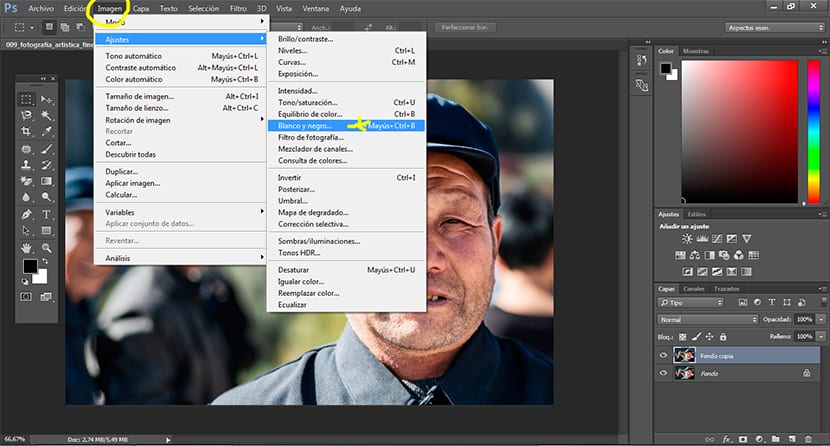
のパラメータ 黒と白の効果 必要に応じて調整できます。
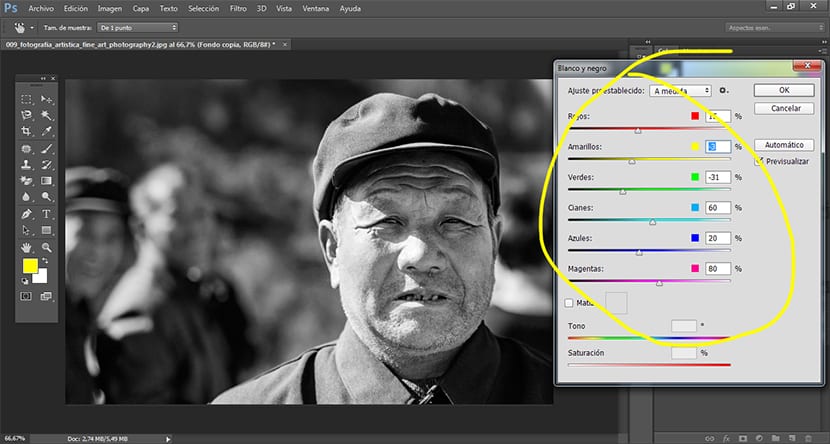
カーブ調整レイヤー
次の最後のステップは、 カーブ調整レイヤー 画像の照明を強調表示するには、これを行うために、に収容されているカーブ調整レイヤーのボタンをもう一度押します。 レイヤーエリア。
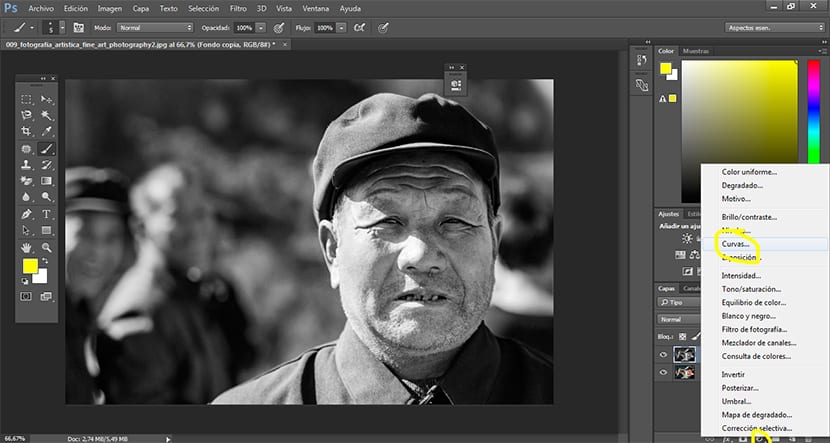
カーブ調整レイヤーができたら、次に行う必要があるのはs曲線を変更する 画像の照明を明るくします。 この部分は私たちが探している効果に依存し、何度も適用されます 滑らかな形 代わりに、フォームのその他 より極端 体のシルエットの一部を排除。
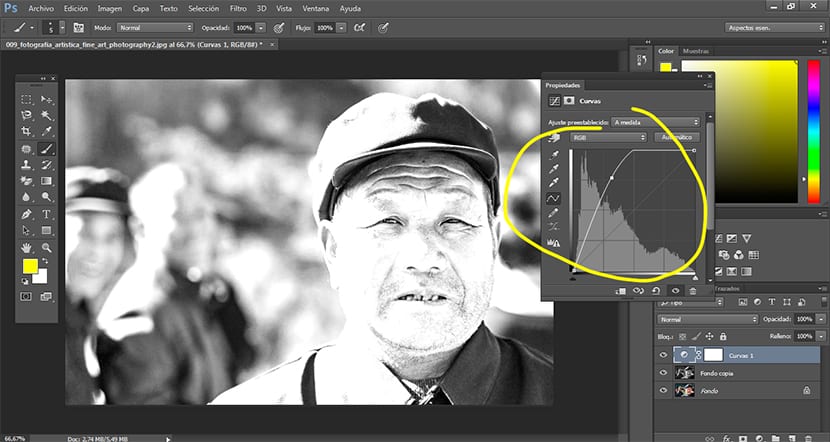
好みに合わせてカーブを調整すれば、これで終わりです。 面白い写真効果 視覚的なレベルで非常に魅力的であり、あらゆる種類の写真撮影に多くの用途があります。
とても素敵なブログ。 著者に感謝します。
私はいくつかの詳細を強調し、それを私の仕事で使用したいと思っています。
幸運を